
31/12/2024 21:55
Hướng dẫn cách đặt mật khẩu Zalo an toàn hiệu quả
Cách Đặt Mật Khẩu Zalo An Toàn và Hiệu Quả: Bảo Vệ Thông Tin Cá Nhân Của Bạn
Zalo là một trong những ứng dụng nhắn tin và gọi điện phổ biến nhất tại Việt Nam. Với sự phát triển không ngừng của công nghệ, việc bảo mật thông tin cá nhân trên ứng dụng này trở nên cực kỳ quan trọng. Đặt mật khẩu cho tài khoản Zalo không chỉ giúp bảo vệ thông tin cá nhân mà còn ngăn chặn các hành vi xâm phạm ngoài ý muốn. Trong bài viết này, CNV Loyalty sẽ hướng dẫn bạn cách đặt mật khẩu Zalo một cách chi tiết và dễ hiểu. Hãy cùng theo dõi nhé!
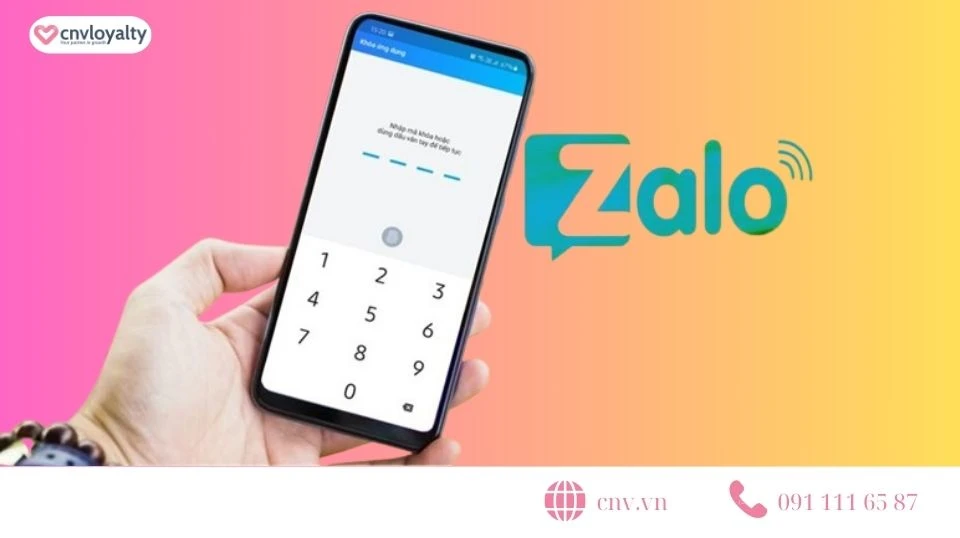
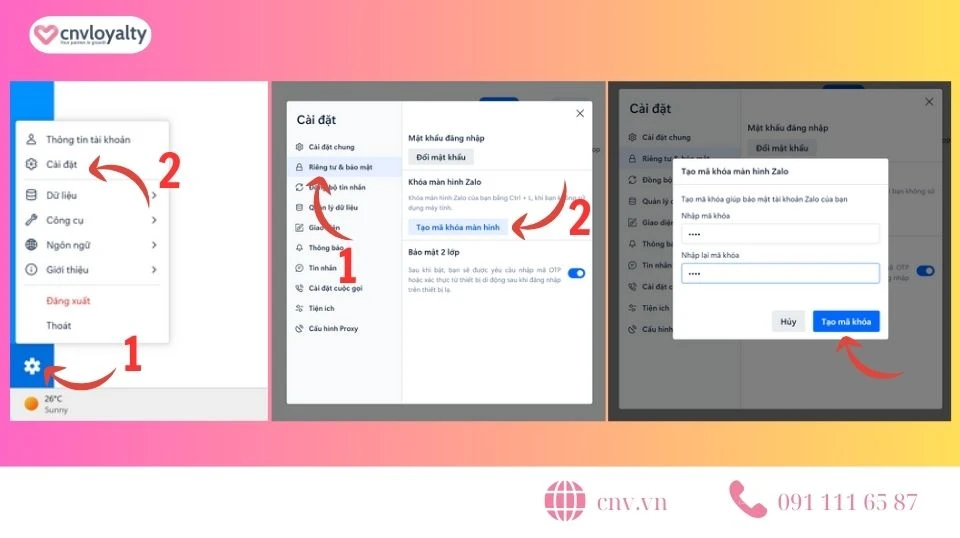
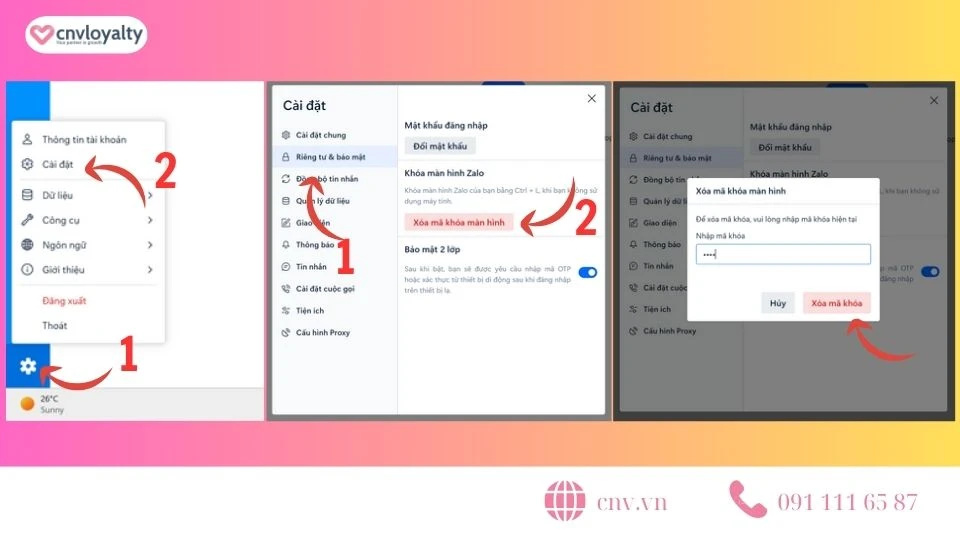
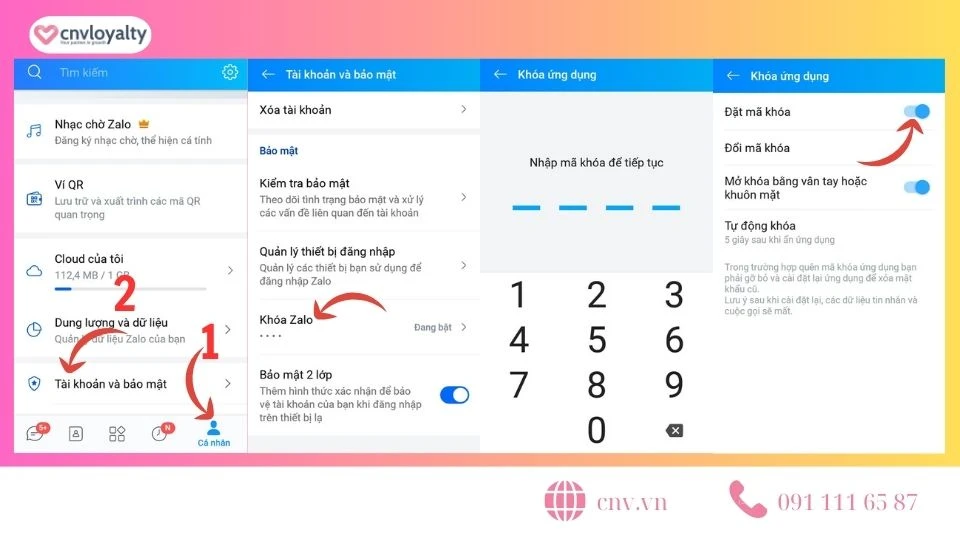
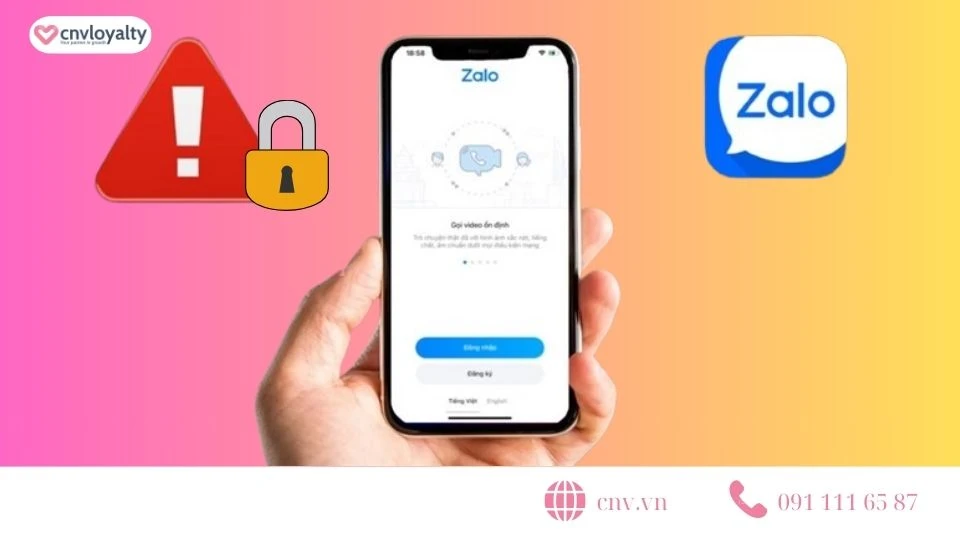

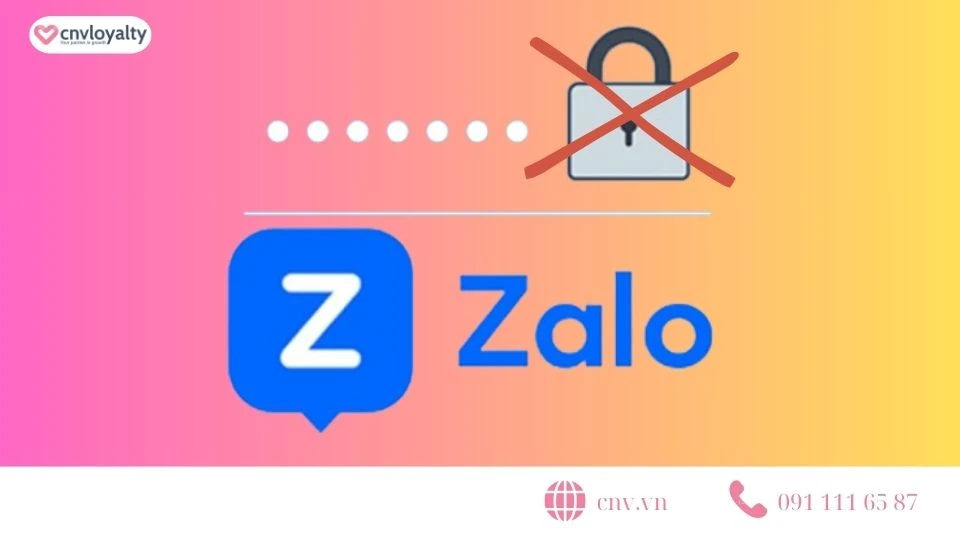
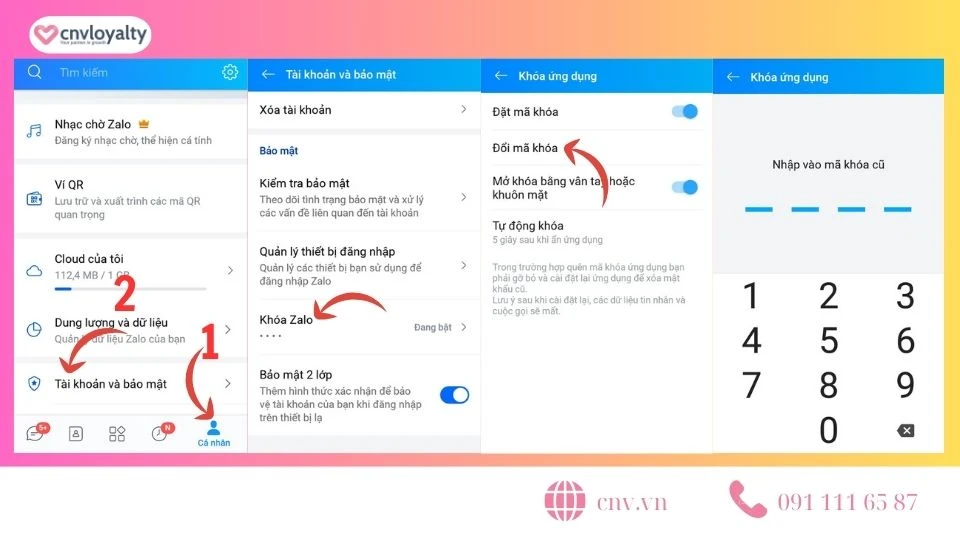
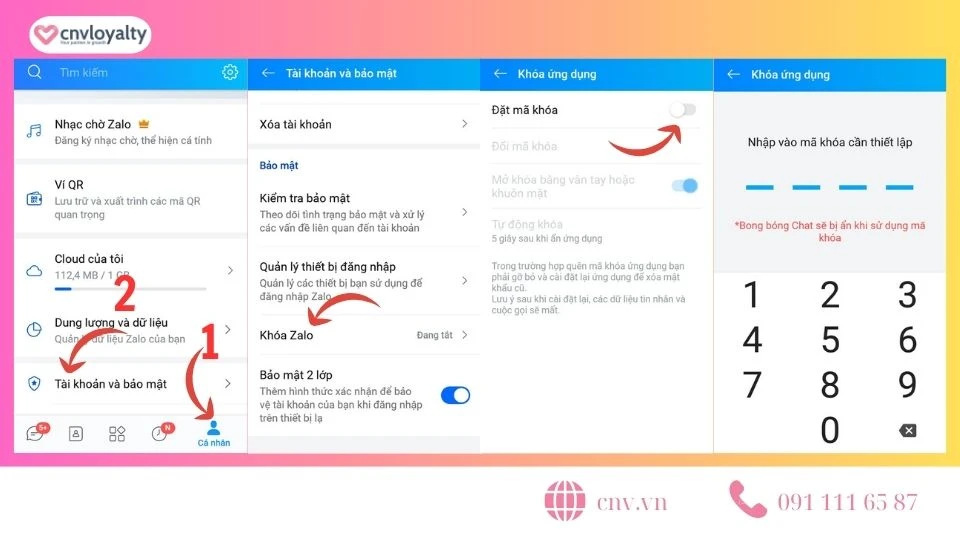
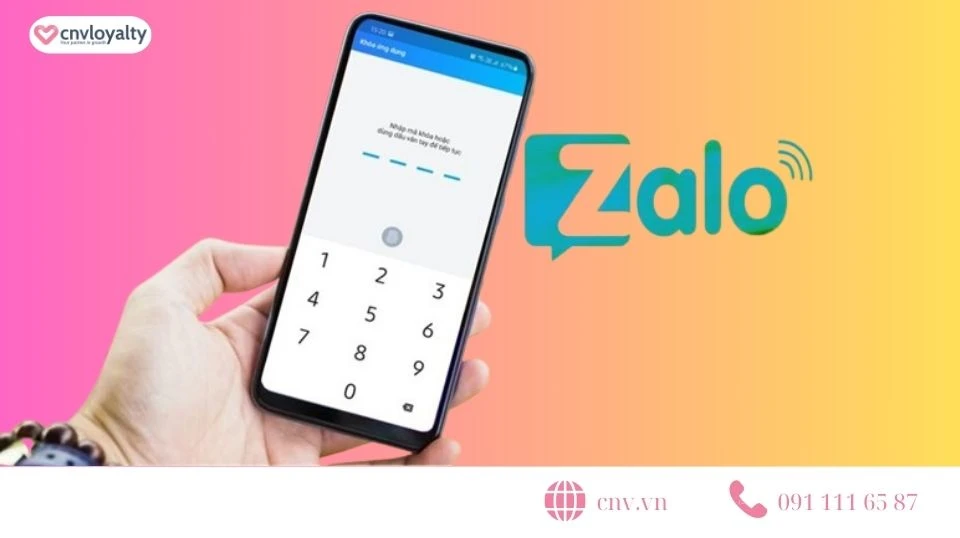
Hướng Dẫn Cách Cài Mật Khẩu Zalo Thành Công Dễ Dàng
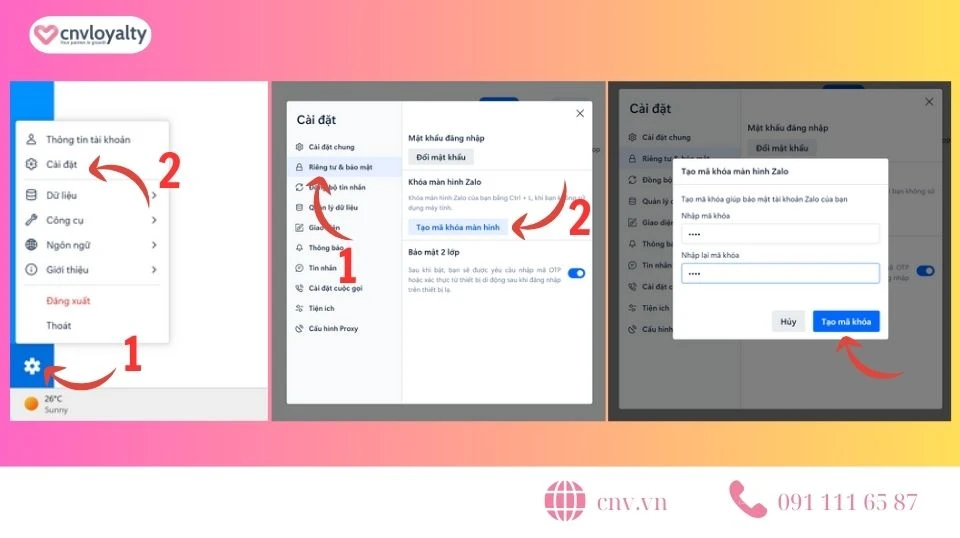
Tại Sao Bạn Nên Đặt Mật Khẩu Cho Zalo?
Trước khi đi vào chi tiết cách cài mật khẩu, hãy cùng tìm hiểu lý do tại sao việc này là cần thiết:- Bảo vệ thông tin riêng tư: Đặt mật khẩu giúp ngăn chặn người khác truy cập vào tin nhắn và các thông tin cá nhân trên tài khoản của bạn.
- Ngăn chặn hành vi gian lận: Kẻ xấu có thể giả mạo tài khoản của bạn hoặc làm rò rỉ thông tin cá nhân. Mật khẩu là một lớp bảo vệ cần thiết.
- Tránh lạm dụng tài khoản: Không có mật khẩu, tài khoản Zalo của bạn dễ dàng bị sử dụng sai mục đích bởi những người không mong muốn.
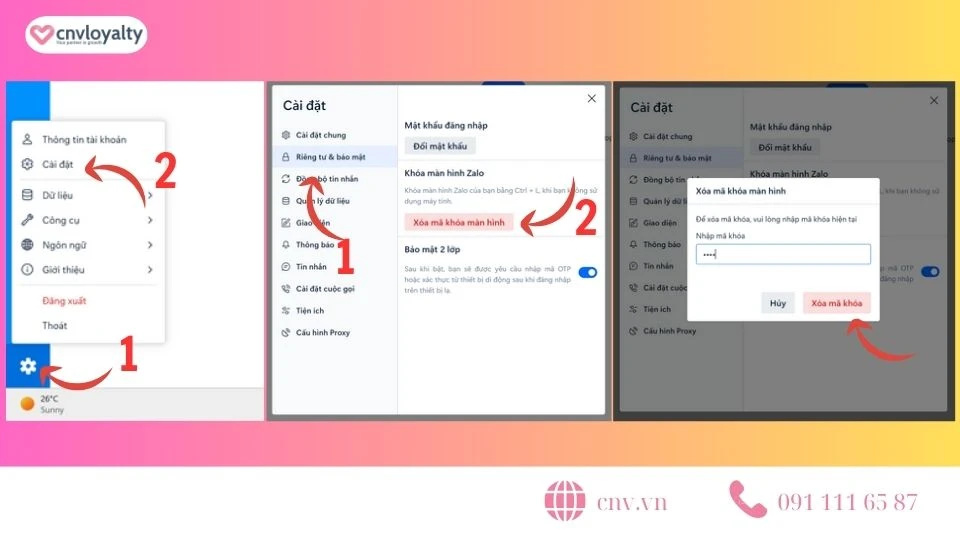
Cách Cài Mật Khẩu Zalo Trên Điện Thoại
Để bảo vệ tài khoản Zalo trên điện thoại, bạn có thể thực hiện theo các bước sau:- Mở Ứng Dụng Zalo: Khởi động ứng dụng Zalo trên điện thoại của bạn.
- Truy Cập Tab Cá Nhân: Chọn tab "Cá nhân" ở góc phải của màn hình.
- Chọn Tài Khoản và Bảo Mật: Tìm mục "Tài khoản và bảo mật" và nhấn vào đó.
- Bật Khóa Zalo: Nhấn vào "Khóa Zalo" nằm trong phần bảo mật.
- Đặt Mã Khóa: Kích hoạt tính năng "Đặt mã khóa", sau đó nhập mã khóa bạn muốn và xác nhận lại.
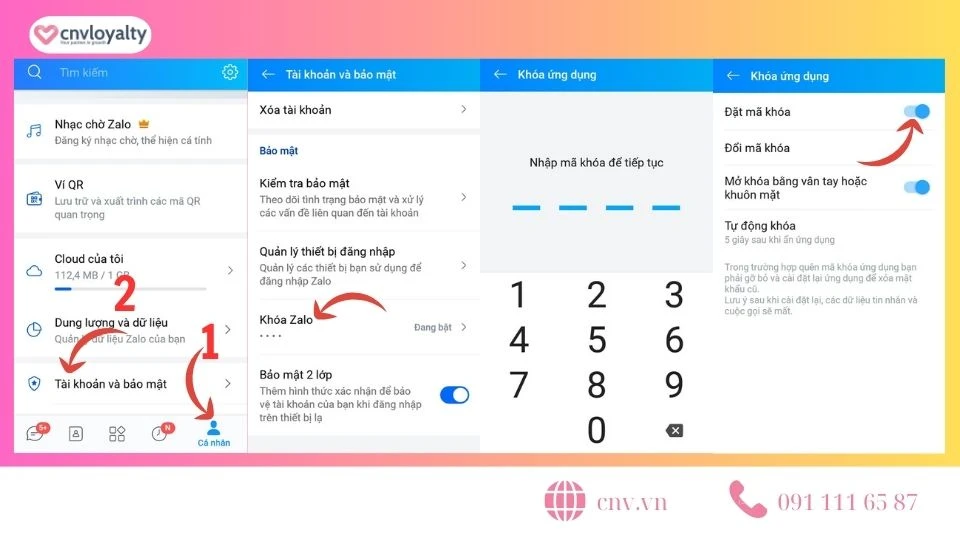
Cách Cài Mật Khẩu Zalo Trên Máy Tính
Nếu bạn sử dụng Zalo trên máy tính, sau đây là hướng dẫn cài mật khẩu:- Đăng Nhập Zalo PC: Mở ứng dụng Zalo trên máy tính và đăng nhập.
- Chọn Cài Đặt: Nhấn vào biểu tượng bánh răng ở góc trái màn hình.
- Chọn Riêng Tư và Bảo Mật: Vào mục "Riêng tư và bảo mật".
- Tạo Mã Khóa Màn Hình: Nhấn vào "Tạo mã khóa màn hình". Nhập mã khóa vào cả hai ô trống và nhấn "Tạo mã khóa".
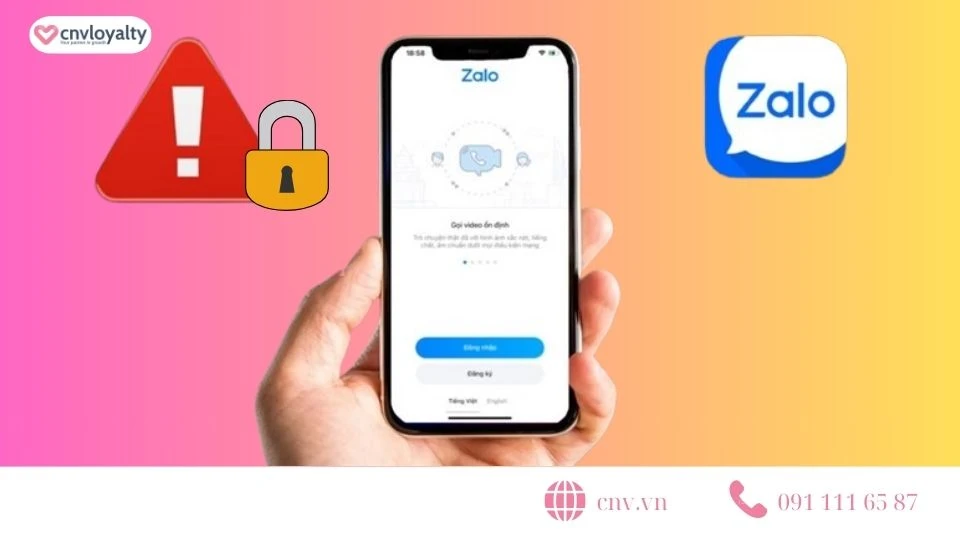
Đổi Mật Khẩu Zalo Khi Cần Thiết

Lý Do Bạn Nên Thay Đổi Mật Khẩu
Đôi khi, bạn cần phải thay đổi mật khẩu Zalo để đảm bảo tài khoản của mình được bảo vệ tốt nhất. Lý do có thể bao gồm:- Mật khẩu bị lộ: Nếu bạn nghi ngờ mật khẩu tài khoản của mình bị người khác biết, hãy ngay lập tức thay đổi nó.
- Cải thiện bảo mật: Thay đổi mật khẩu định kỳ là một cách hiệu quả để bảo mật thông tin của bạn.
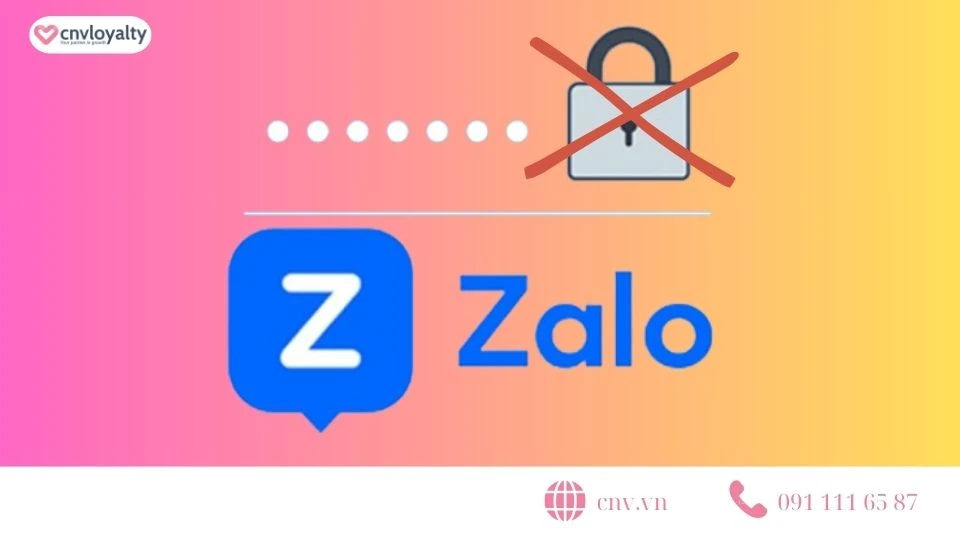
Cách Đổi Mật Khẩu Trên Điện Thoại
- Mở Zalo và Vào Tab Cá Nhân: Nhấn lựa chọn "Cá nhân".
- Chọn Tài Khoản và Bảo Mật: Vào mục "Tài khoản và bảo mật".
- Đổi Mã Khóa: Nhấn vào "Khóa Zalo" rồi chọn "Đổi mã khóa".
- Nhập Mật Khẩu Cũ và Mới: Nhập mật khẩu cũ, sau đó nhập mật khẩu mới và bấm "Cập nhật".
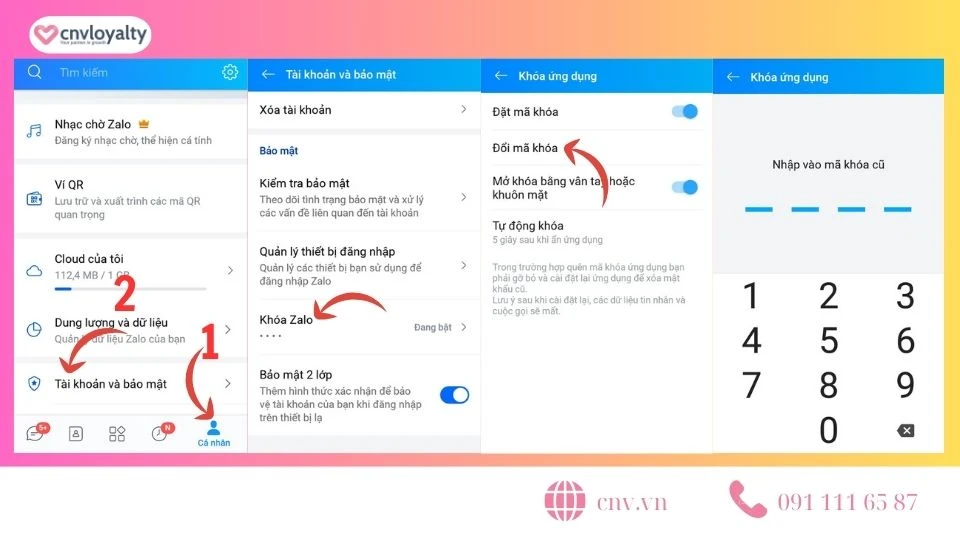
Cách Đổi Mật Khẩu Trên Máy Tính
Quá trình đổi mật khẩu trên máy tính cũng tương tự như trên điện thoại. Bạn chỉ cần vào phần cài đặt và thực hiện các bước tương tự.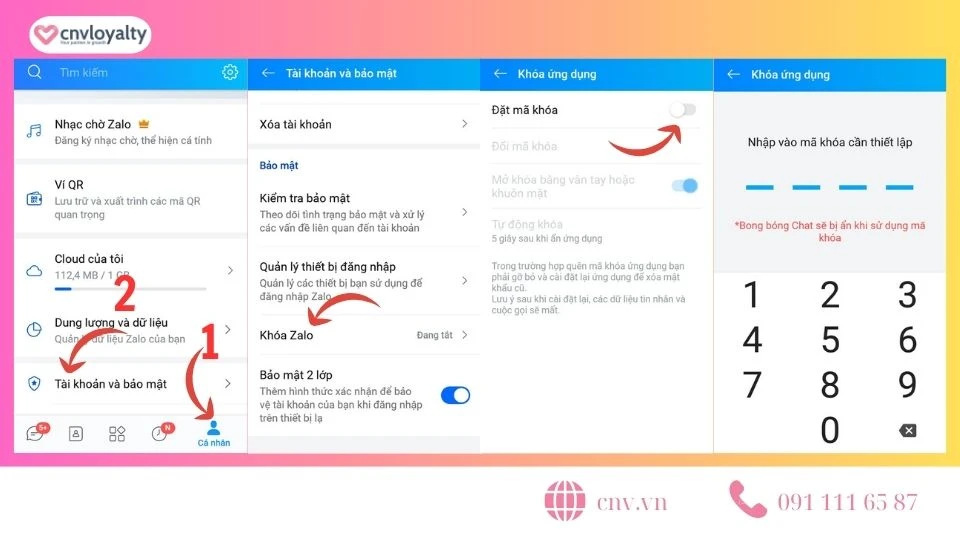
Xóa Mật Khẩu Zalo Khi Không Cần Thiết
Tại Sao Bạn Muốn Xóa Mật Khẩu?
Nếu bạn thường xuyên quên mật khẩu hoặc cảm thấy việc nhập mật khẩu rườm rà, bạn có thể muốn xóa mật khẩu đã đặt.Cách Xóa Mật Khẩu Trên Điện Thoại
- Đăng Nhập vào Zalo App: Khởi động ứng dụng Zalo.
- Vào Phần Cá Nhân: Chọn "Cá nhân" rồi vào "Tài khoản và bảo mật".
- Nhập Mã Khóa và Tắt Khóa: Nhập mã khóa hiện tại và tắt tùy chọn "Đặt mã khóa".
Cách Xóa Mật Khẩu Trên Máy Tính
- Mở Zalo PC và Truy Cập Cài Đặt: Click vào biểu tượng bánh răng.
- Chọn Xóa Mật Khẩu Màn Hình: Vào phần "Riêng tư và bảo mật" và chọn "Xóa mật khẩu màn hình".
- Nhập Mã Khóa: Xác nhận mã khóa để hoàn tất việc xóa.
Những Lưu Ý Quan Trọng Khi Đặt Mật Khẩu Zalo
Tạo Mật Khẩu Mạnh Mẽ
- Chọn mật khẩu từ 8 ký tự trở lên, kết hợp giữa chữ hoa, chữ thường, số và ký tự đặc biệt.
- Tránh sử dụng thông tin dễ đoán như ngày sinh hay số điện thoại.
Bảo Mật Thông Tin Personal
- Không chia sẻ mật khẩu của bạn với người khác.
- Thường xuyên thay đổi mật khẩu để tăng cường độ bảo mật.
Kích Hoạt Xác Minh Hai Lớp
- Tính năng này sẽ giúp bảo vệ tài khoản của bạn khỏi việc bị xâm phạm.
Kết Luận
Việc cài đặt mật khẩu cho tài khoản Zalo là một bước quan trọng trong việc bảo vệ thông tin cá nhân. Bằng cách thực hiện đúng các bước mà CNV Loyalty hướng dẫn, bạn có thể sử dụng Zalo một cách an toàn và hiệu quả. Nhớ thường xuyên cập nhật và thay đổi mật khẩu của mình, cũng như kích hoạt các tính năng bảo mật mạnh mẽ khác để không còn lo lắng về việc xâm phạm tài khoản. Chúc bạn thành công trong việc bảo vệ tài khoản Zalo của mình!
Link nội dung: https://galileo.edu.vn/huong-dan-cach-dat-mat-khau-zalo-an-toan-hieu-qua-a14343.html